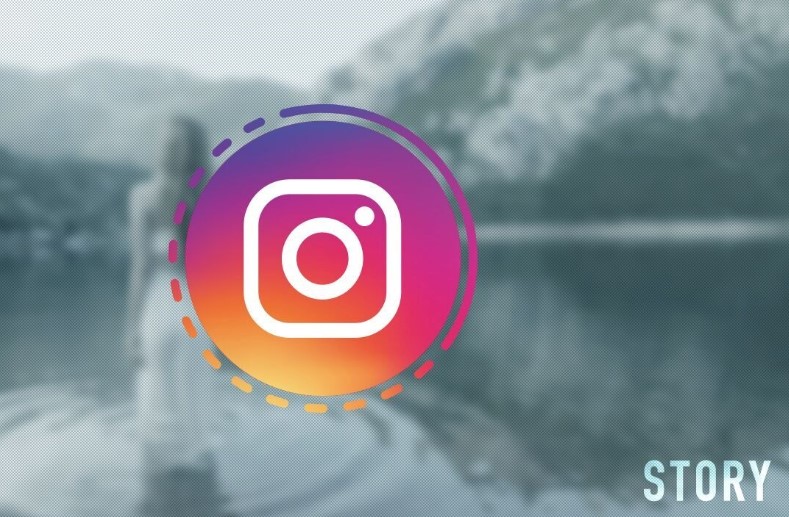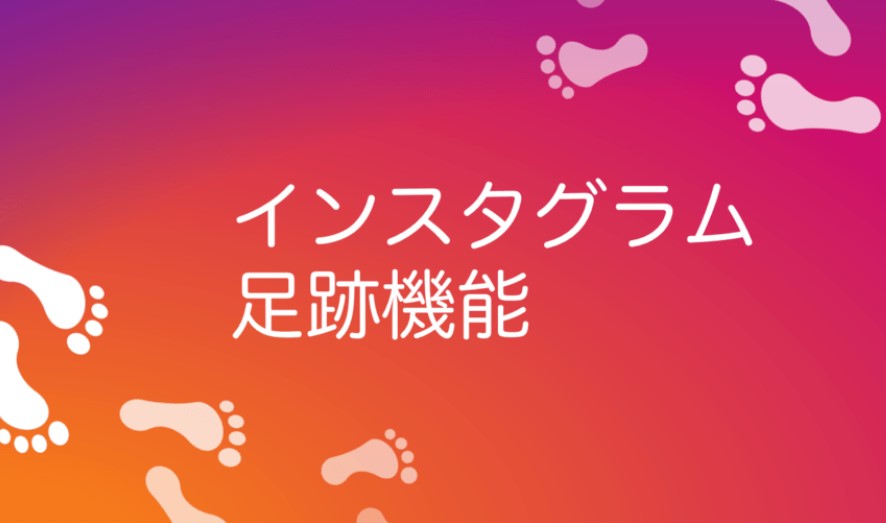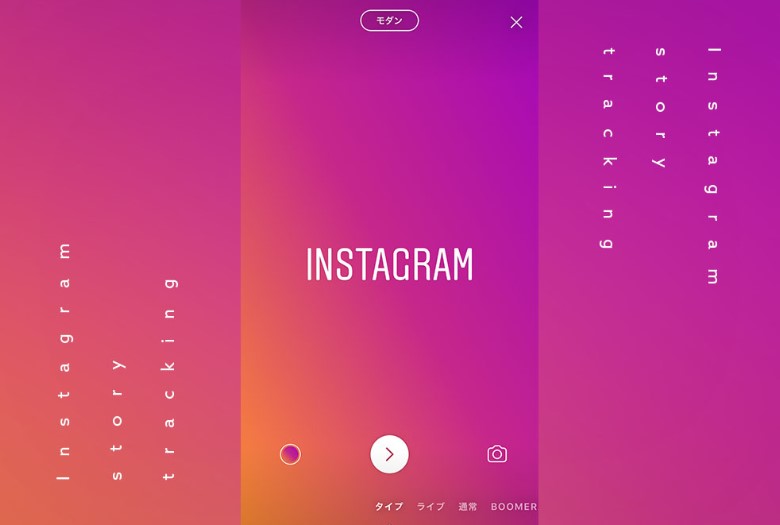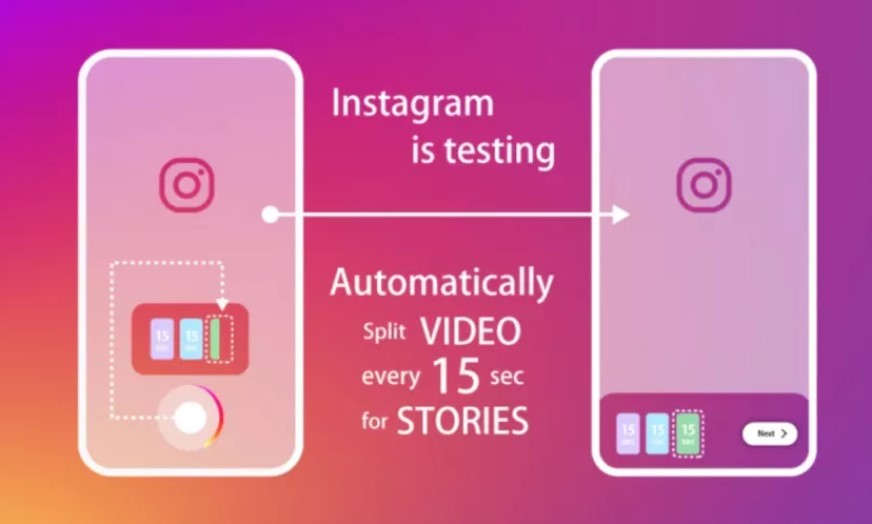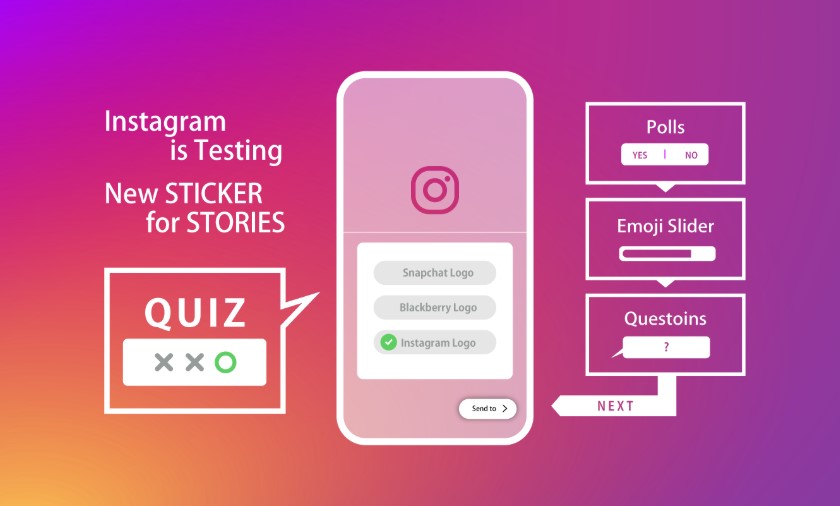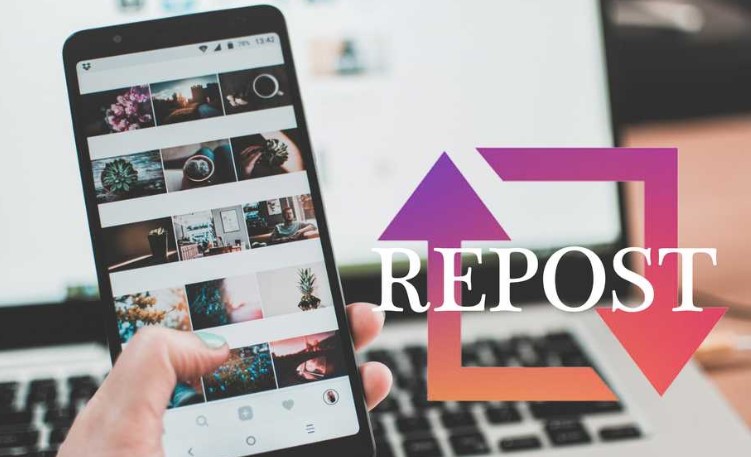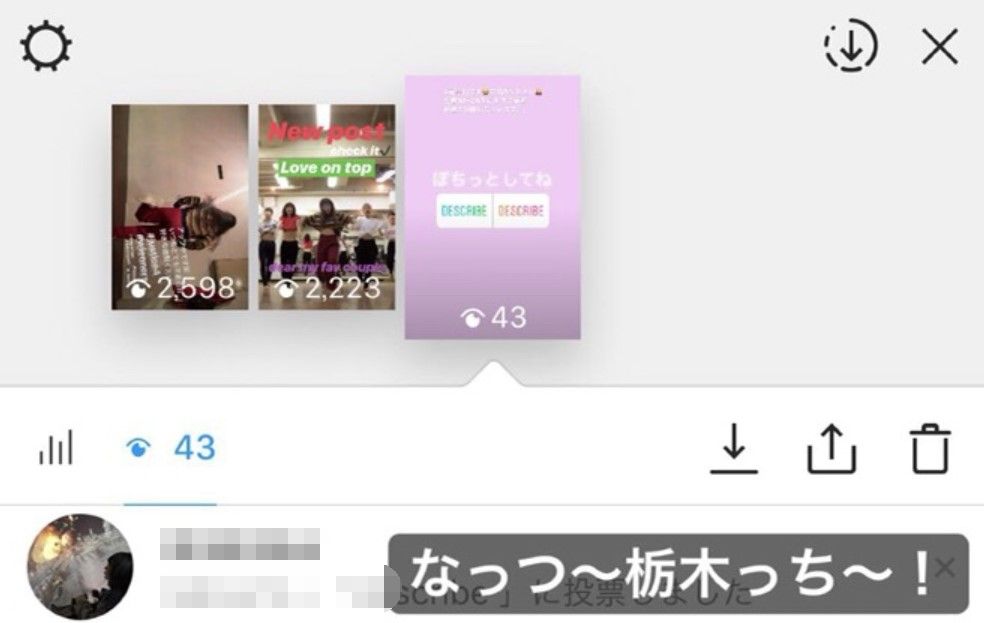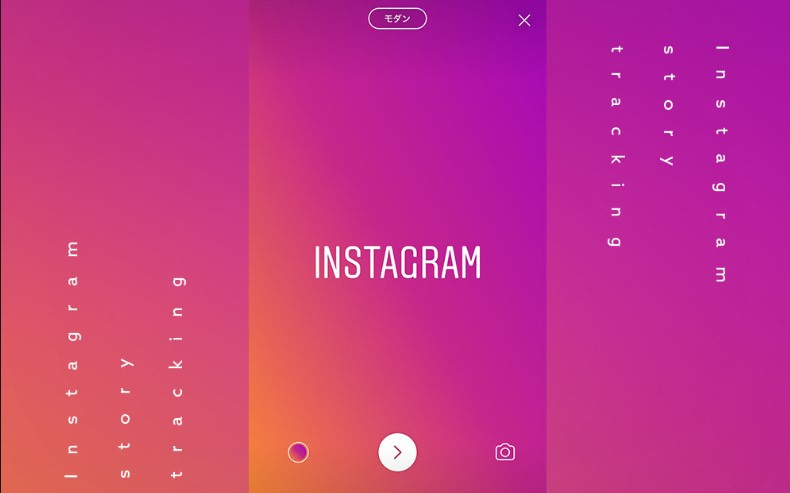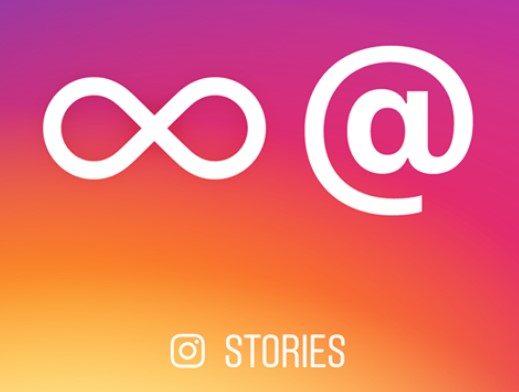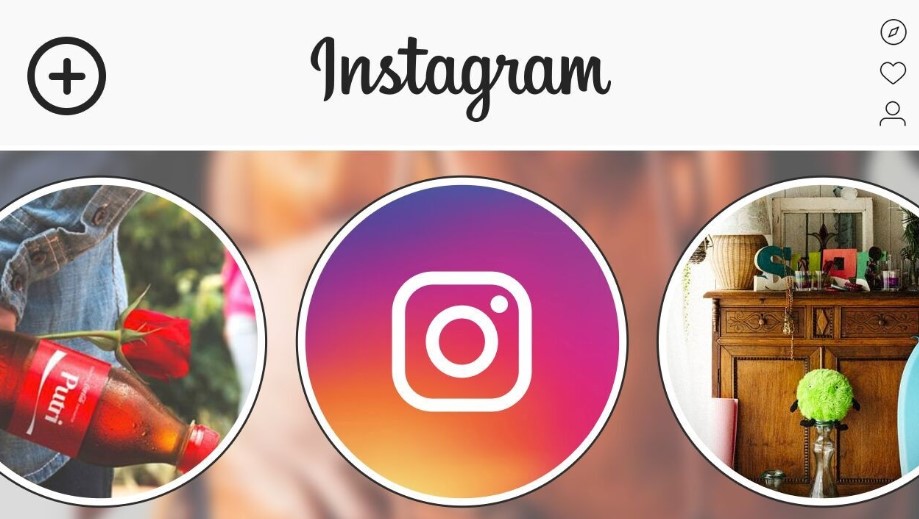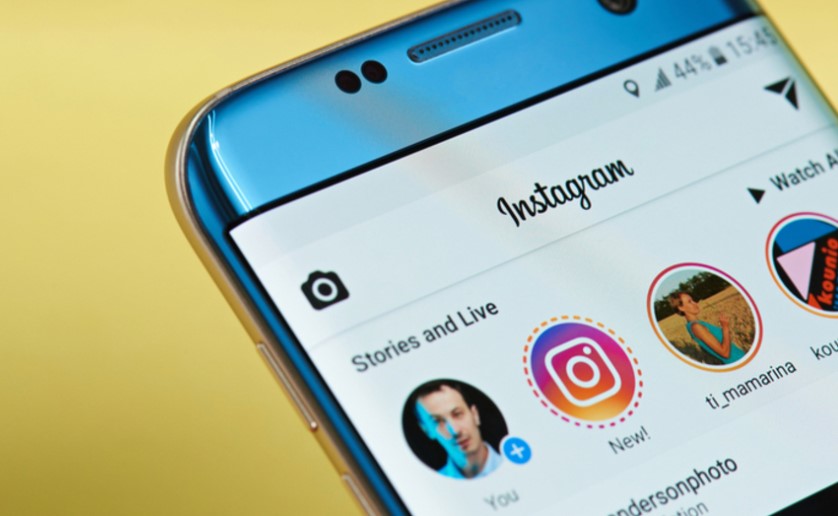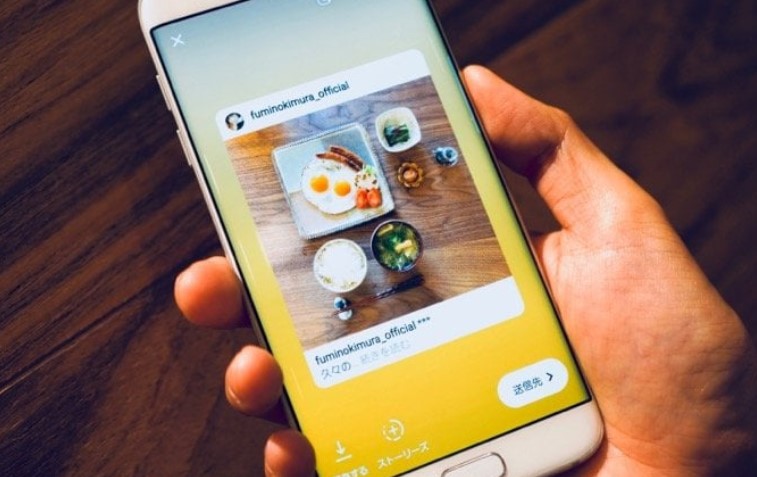【インスタ】ストーリーのシェア方法|自分・他人・タグ付けの投稿、シェアさせない設定
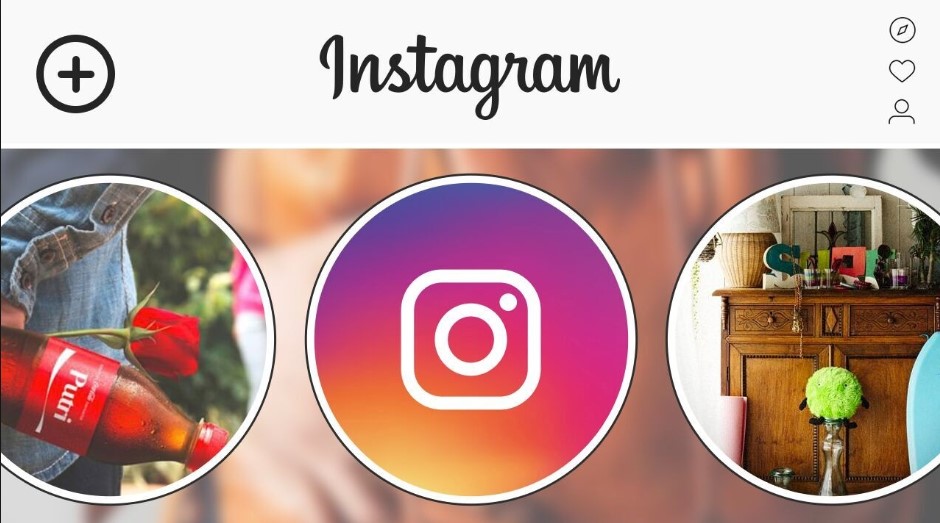
インスタのストーリーには、「シェア」する機能が備わっており話題を集めています。
友達の投稿をシェアすることで、多くの人に自分が気になった情報を共有できますから様々な場面で使えます。
そんなインスタストーリーのシェアですが、どうやればできるのでしょうか?
ここでは、ストーリーで自分や他人、タグ付けされた投稿をシェアする方法やシェアさせない設定について紹介していきます。
ストーリーのシェア機能の特徴

ストーリーのシェア機能には、どんな特徴があるのでしょうか?
最大の特徴は、「とても簡単にフィード投稿をストーリーにシェアできる」という点です。
インスタグラムにはこれまで、投稿を拡散(シェア)する方法がありませんでした。
そのため外部アプリなどを使い、お気に入りの投稿を拡散していたんですね。
ところがインスタの公式機能にシェアが追加されたおかげで、ストーリーの使い勝手がさらに向上!
シェアを有効に活用しながらストーリーを投稿すると、多くの人から注目を集めやすくなりフォロワー数の増大が期待できるでしょう。
また、相手の投稿をシェアしたとしても、相手に通知は届きません。
相手の投稿をストーリーにシェアする方法

相手の投稿を、ストーリーにシェアする方法はとっても簡単です。
慣れればすぐに覚えられるほどですし、面倒な操作は一切ありません。
では、以下からストーリーにシェアする方法を紹介していきますね。
まずは、インスタを起動して、シェアしたい相手の投稿を表示します。
すると画面の中ほどに「紙飛行機」のアイコンがあるので、こちらをタップしましょう。
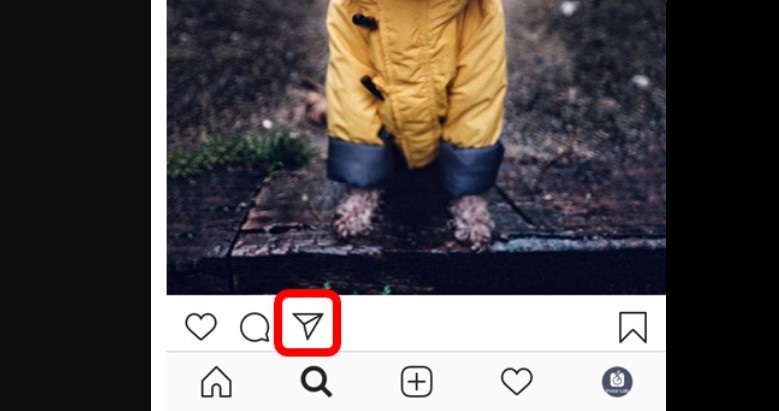
「シェアする」という画面が表示されたら、「ストーリーズに投稿を追加」を選択。
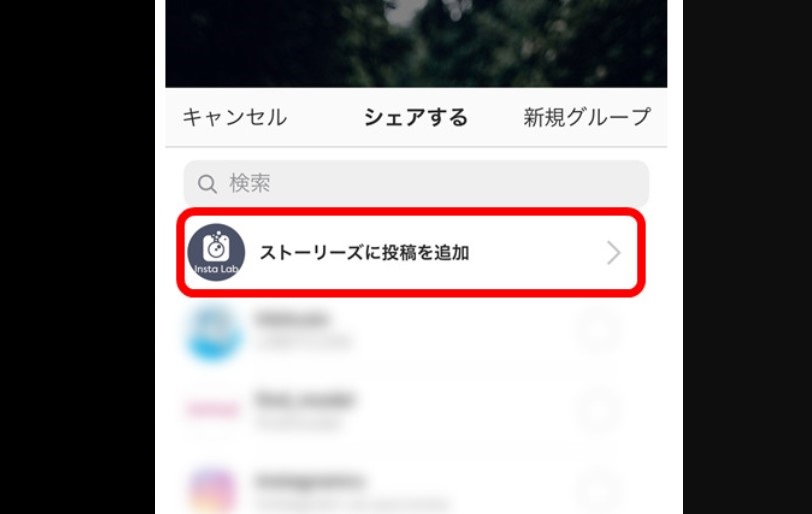
ストーリーの編集画面から、文字入れやスタンプなどの加工を完了させてください。
終わったら、「ストーリーズ」をタップします。
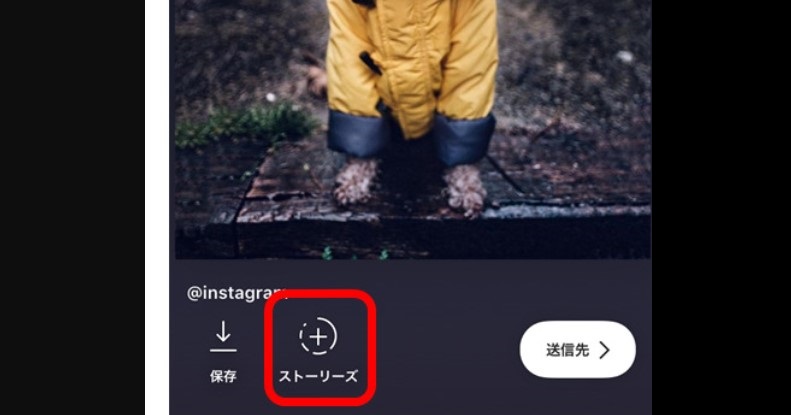
これで、自分のストーリーに相手の投稿をシェアできました。
タグ付けされたストーリーをシェアする方法
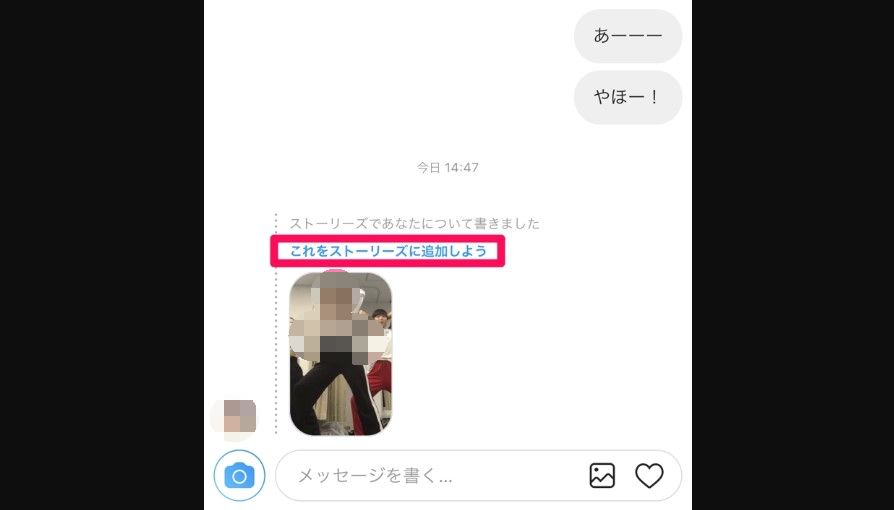
相手が自分のアカウントをタグ付けして、ストーリーを投稿するとDMにその旨が通知されます。
この通知から、タグ付けされたストーリーを簡単にシェアできるので、その方法を以下から紹介していきますね。
まずは、インスタを起動してタグ付けされたという内容のダイレクトメッセージを表示してください。
「これをストーリーズに追加〜」というリンクが貼られているので、こちらをタップしましょう。
すると、ストーリーの編集画面に切り替わり、相手の投稿した写真や動画が貼り付けされています。
編集を加えたら、「ストーリーズ」をタップ。
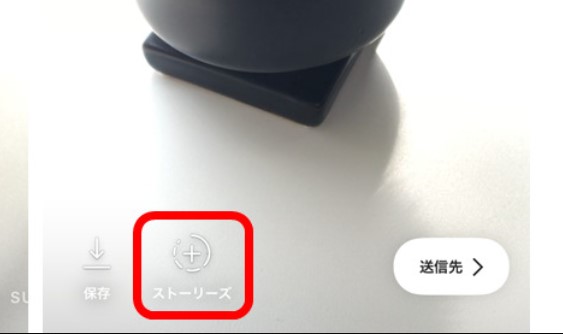
これで、タグ付けされたストーリーのシェアが完了しました。
自分が投稿したストーリーをシェアする方法
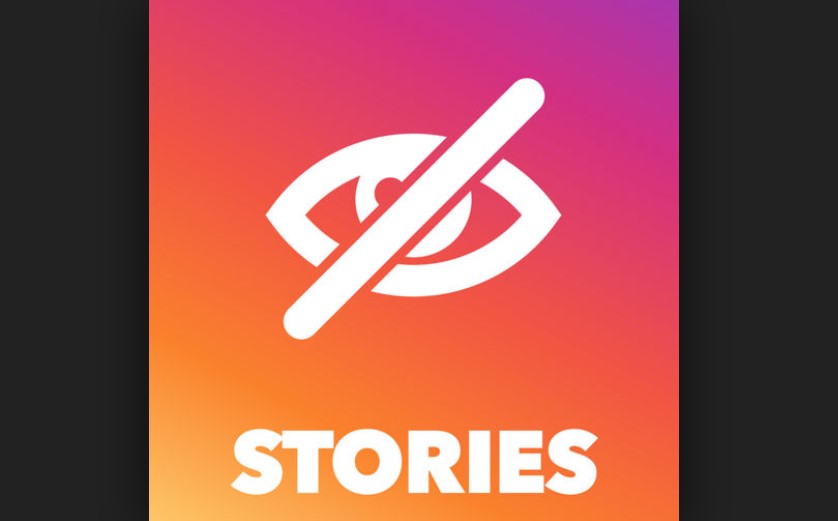
他人だけじゃなく、自分が投稿したストーリーもシェアが可能です。
ちょっとした操作で簡単に行えるので、以下からその方法を紹介していきます。
まずはインスタを起動して、シェアしたい自分のストーリーを表示してください。
画面下部にある「もっと見る」をタップして、「投稿としてシェア」を選択。
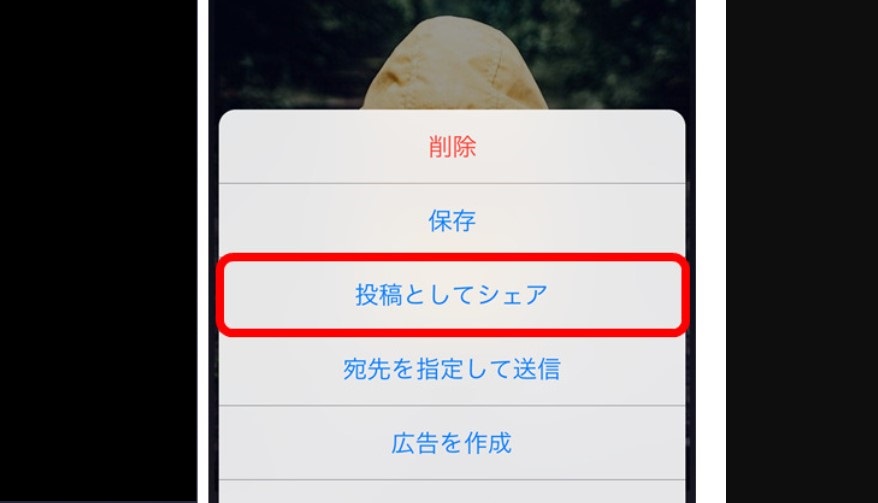
すると、通常のフィード投稿の編集画面に移動するので、ここでいつも通り加工しましょう。
完了したら、「シェアする」を選択。
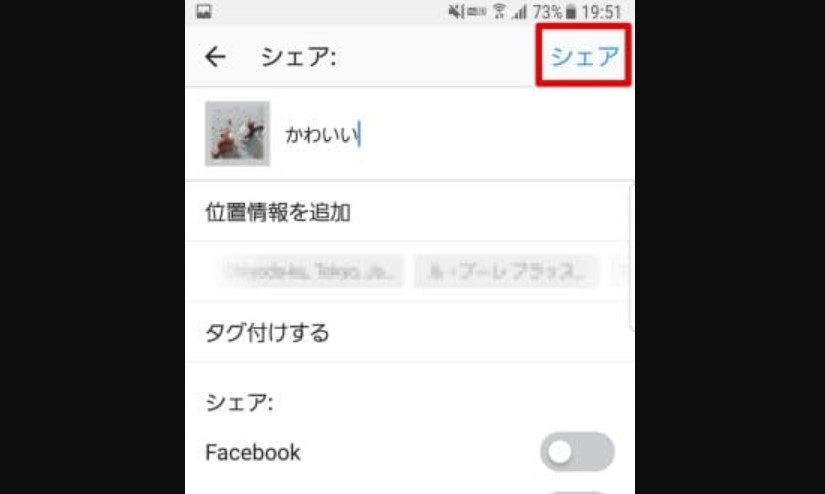
もし、DMを使って自分のストーリーをシェアしたいなら、「宛先を指定して送信」をタップしてください。
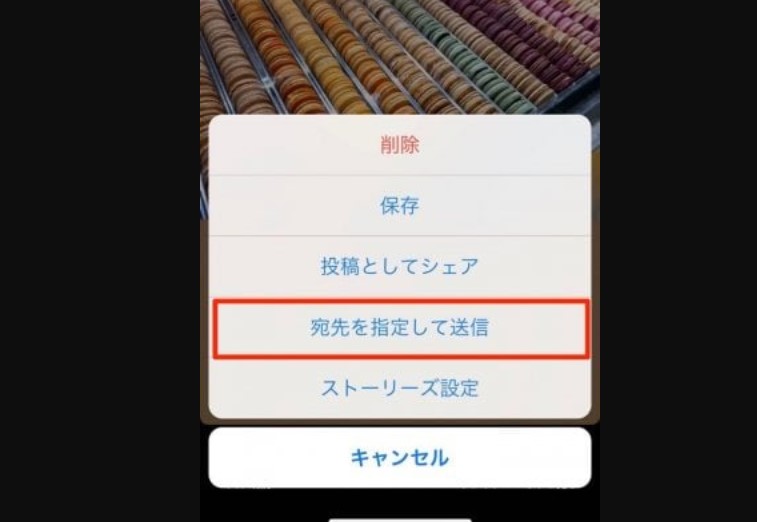
宛先を選択したら、「送信」をタップ。
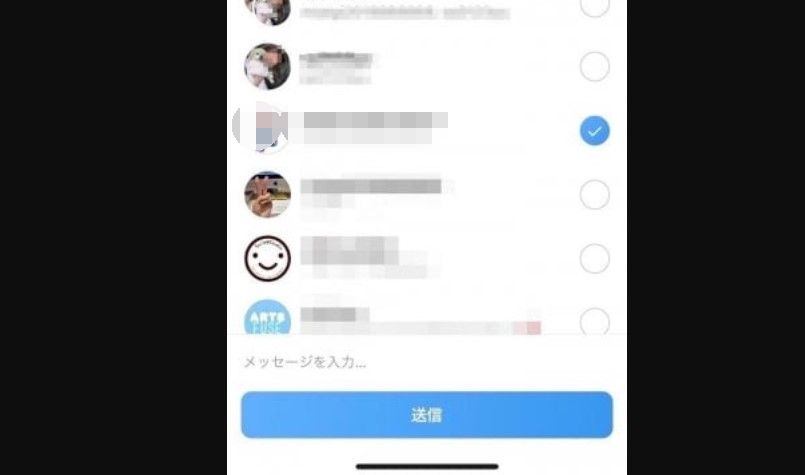
これで、指定したユーザーのDMに自分が投稿したストーリーのシェアができました。
相手のストーリー投稿をシェアしたいなら、相手のストーリーから「紙飛行機」アイコンをタップします。
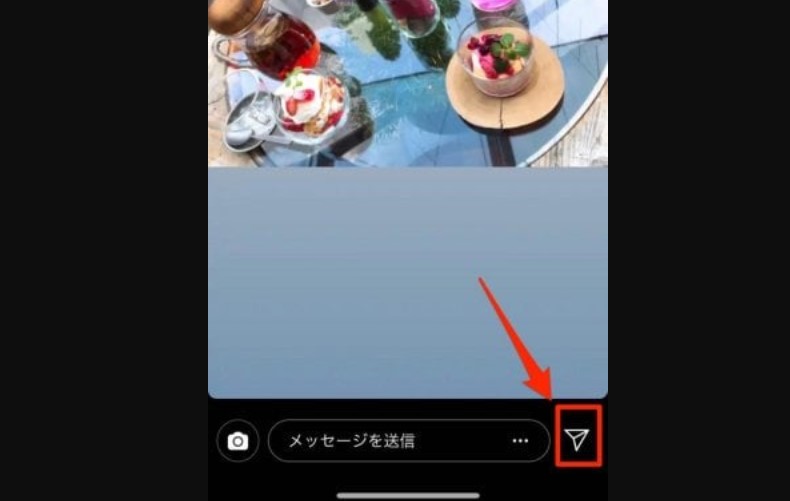
宛先を選択して「送信」をタップ。
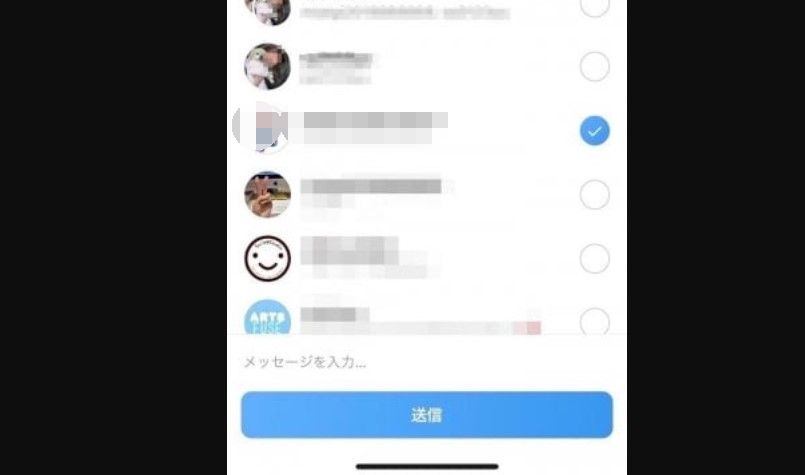
これで、相手のストーリー投稿のシェアも簡単に行えます。
ストーリーにシェアさせないように設定する方法
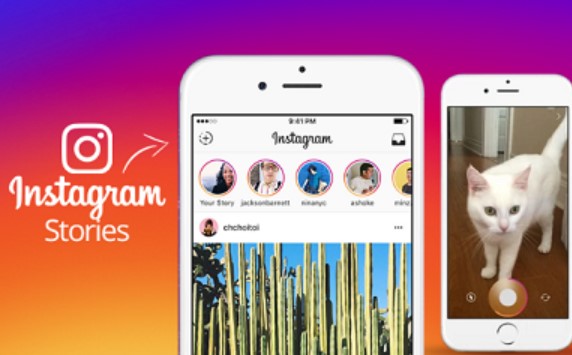
自分の投稿を他人が勝手にストーリーでシェアさせない設定が、インスタにはちゃんと用意されています。
設定は簡単に行えるので、シェアさせたくないなら以下の手順を参考にしてみてください。
まずはインスタを起動して、トップページから「設定」をタップします。
設定の中から、「ストーリーズの再シェア」をタップ。
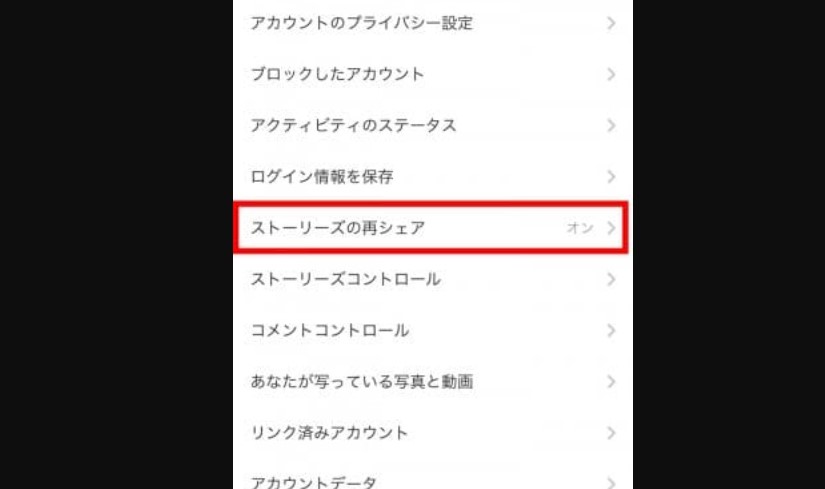
「ストーリーズへの再シェア〜」を、「オフ」にします。
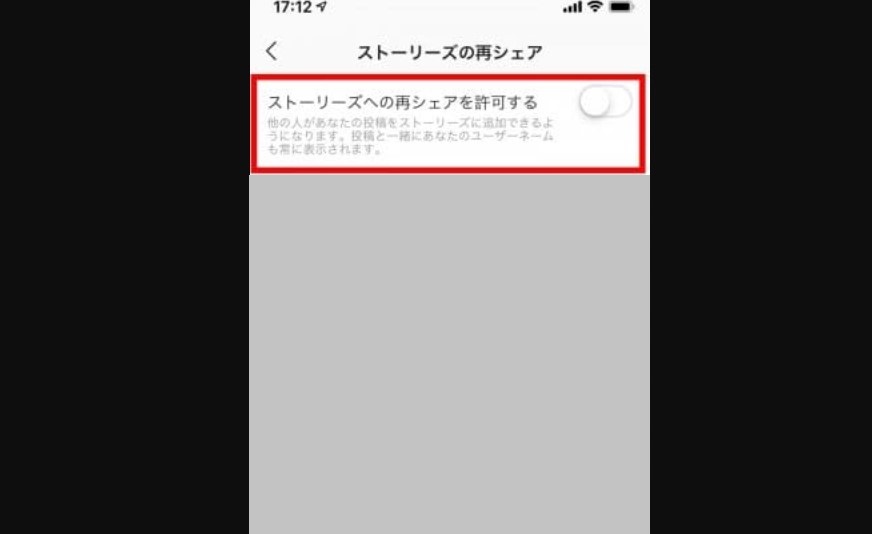
これで自分の投稿を、相手がストーリーにシェアできなくなりました。

上の画像のように、「紙飛行機」のアイコンが無くなりシェアができなくなります。
もしまだ紙飛行機のアイコンが残っているなら、設定が完了していません。
ここで紹介した手順を見直してみてください。
まとめ
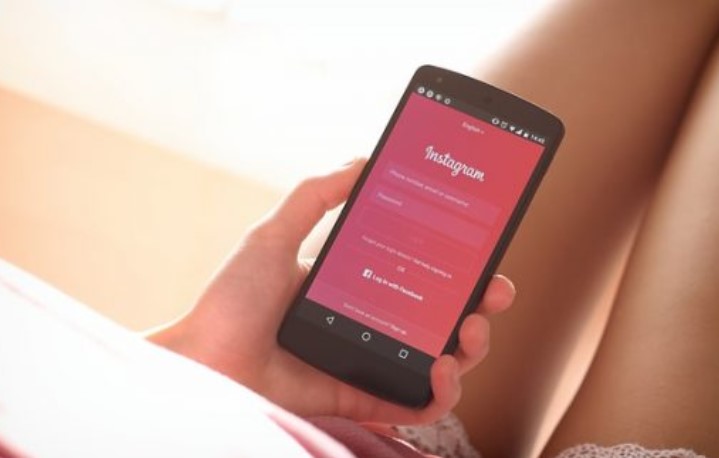
インスタストーリーには、相手の投稿をシェアする便利な機能が備わっていると分かりました。
タグ付けされた投稿も、ストーリーを使えってシェアできるので様々な場面で活躍できます。
シェア機能を使えば多くの人に投稿を注目してもらいやすくなるので、積極的に使っていきましょう!